当前位置:主页 > Windows7文章资讯 >
刚装好win7如何建立宽带连接
更新时间:2018-08-28 作者:win7系统下载 来源:www.win71234.com
刚装好win7如何建立宽带连接?
安装好了win7系统,那么下一步当然是连上网络了,家用上网大部分都使用一台电脑上网。那么电信运营商一般都使用PPPOE协议来连接互联网。也就是常说的宽带连接。接下来小编就来分享下新建宽带连接方法。
推荐:win7 32位激活版
1.依次点击【开始】----【控制面板】----【网络和Internet】下面的【查看网络状态和任务】
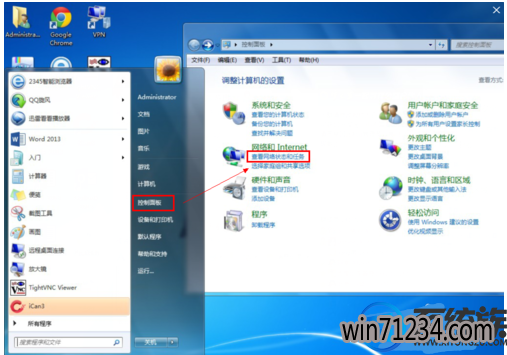
2.进入网络和共享中心界面后点击【设置新的连接或网络】
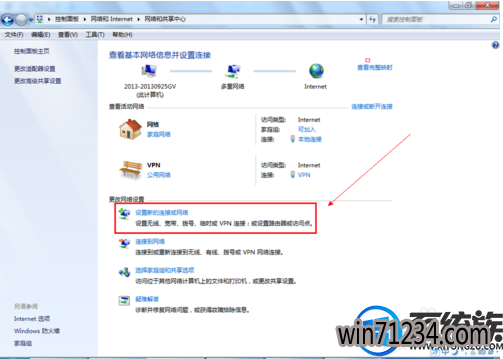
3.在选择一个连接选项下面点击【连接到Internet】----【下一步】
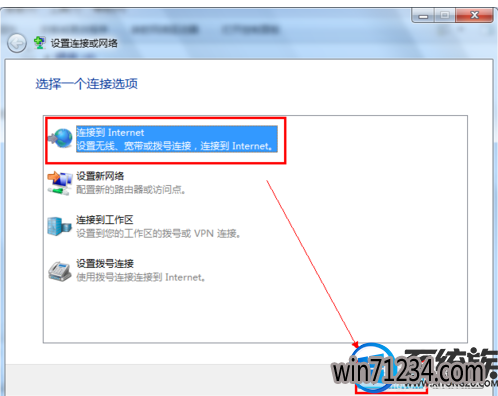
4.下一步以后会显示连接到网络上的方式点击【宽带(PPPOE)(R)】
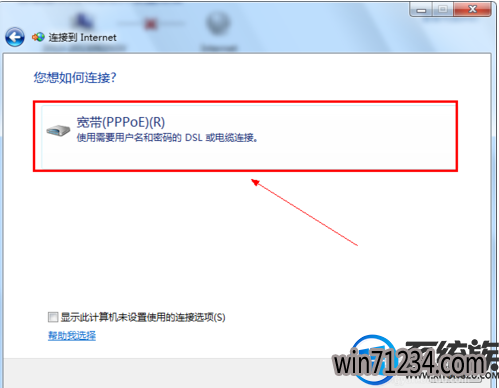
5.输入电信运营商给的用户名和密码。建议勾选【记住此密码】这样下次连接的时候就不需要重新输入密码。
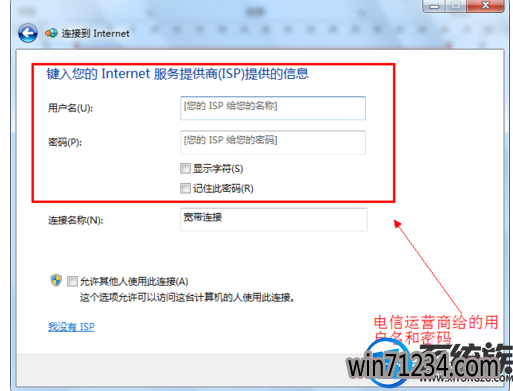
6.
安装好了win7系统,那么下一步当然是连上网络了,家用上网大部分都使用一台电脑上网。那么电信运营商一般都使用PPPOE协议来连接互联网。也就是常说的宽带连接。接下来小编就来分享下新建宽带连接方法。
推荐:win7 32位激活版
1.依次点击【开始】----【控制面板】----【网络和Internet】下面的【查看网络状态和任务】
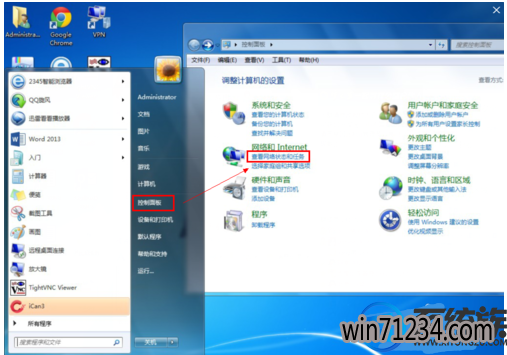
2.进入网络和共享中心界面后点击【设置新的连接或网络】
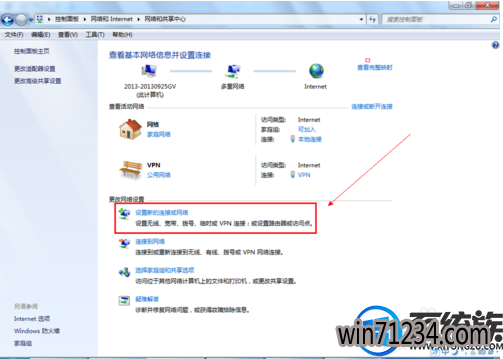
3.在选择一个连接选项下面点击【连接到Internet】----【下一步】
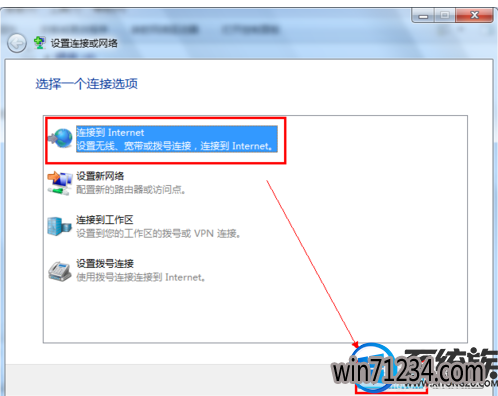
4.下一步以后会显示连接到网络上的方式点击【宽带(PPPOE)(R)】
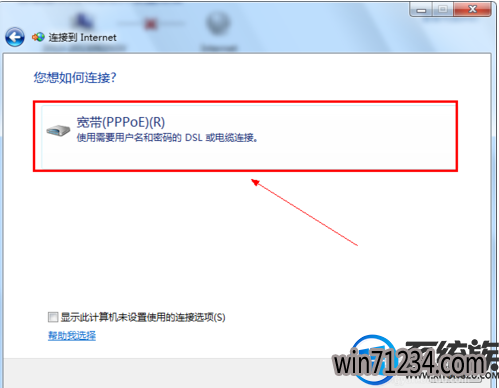
5.输入电信运营商给的用户名和密码。建议勾选【记住此密码】这样下次连接的时候就不需要重新输入密码。
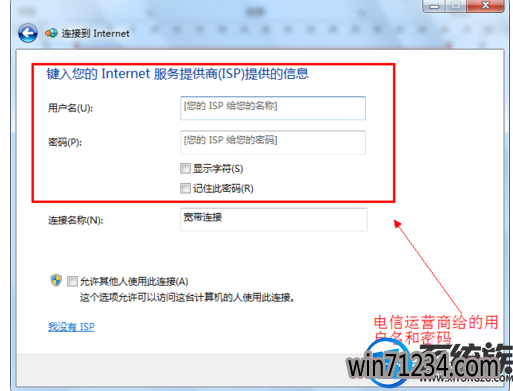
6.
点击下一步后就可以连接到网络了。新建宽带连接成功后会在【更改适配器设置】显示一个宽带连接
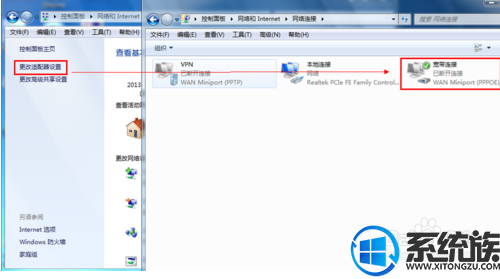
7.为了方便可以把宽带连接在桌面上创建一个快捷方式如图:
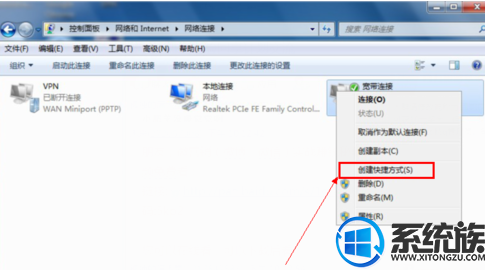
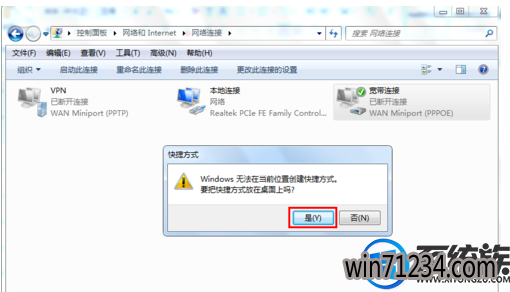


以上就是win7系统建立宽带连接方法的方法,有需要的用户可以按上述方法进行操作,希望今天的分享对大家有所帮助。
相关Windows7文章资讯推荐
- win7如何调整黑屏模式时间开启节能模式 2018-09-12
- 大师帮你笔记本win10系统找不到5Gwifi无线网信号的问题? 2019-11-07
- win1064位官网版纯净版林雨木风系统下载 2018-05-11
- xp u深度装机版系统u盘安装,手把手教你如何成功安装 2018-03-21
- win10激活失败错误代码0x10007007B如何处理? 2018-11-29
- win10老友系统集显禁止后电脑出现黑屏怎么处理 2018-05-07
- Win10大番茄专业版系统文件被加密提示要钱的解决方法 2018-04-10
- win10技术员系统中怎么映射网络驱动器 2018-05-16
- win7网络连接断开后如何恢复连接 2018-09-26
- winip地址冲突局域网网络问题要如何处理 2018-09-14
win7 64位系统排行
Windows7文章资讯推荐
- 笔记本win7小熊纯净版系统,教您笔记本怎么重装win703-19
- win10黑鲨系统下把视频里的音乐提取出来的办法11-29
- 笔者设置win10系统开启游戏模式的步骤?11-09
- win7系统如何自动获得ip|win7系统自动获得ip的处理办法11-29
- Win10 u大侠系统下载识别不了51单片机怎么办?Windows10无法识别02-28
- win7影子系统PowerShadow Master创建和使用教程09-08
- 小编帮你2017年2月最新桌面系统市场份额:win10占25.19%win7仍第一的11-04
- 升级win10 u教授装机版系统后QQ语音别人听不到我的声音怎么办03-29
- win7色调如何调到11|win7色调调到11的办法09-20
 win7系统下载
win7系统下载




